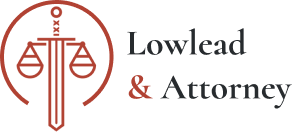Firefox 设置允许您自定义浏览器的工作方式,包括恢复会话、拦截广告、同步数据和管理隐私等功能。本文详细说明每个设置面板,并提供常见任务的链接指引。
打开 Firefox 设置的方法:
在屏幕顶部的菜单栏里点击 Firefox 并选择 设置(在旧版 macOS 上选择 首选项)。点击菜单按钮 并选择 设置。
系统将打开 常规 设置面板。
如需其他设置,请从左栏选择其他面板。
目录1 Firefox 设置面板概览1.1 常规1.2 主页1.3 搜索1.4 隐私与安全1.5 同步1.6 Firefox 实验室1.7 Mozilla 产品2 关于 Firefox 设置的常见问题2.1 如何恢复先前的浏览状态或重新打开已关闭标签页?2.2 如何拦截或减少广告?2.3 如何整理书签?3 相关文章
Firefox 设置面板概览
常规
此面板包含启动、标签页行为、下载、语言设置等选项:
启动:将 Firefox 设为默认浏览器并恢复先前的浏览状态。
将 Firefox 设为 默认浏览器。
设置 Firefox 在启动时 恢复先前的浏览状态。
从其他浏览器 导入数据。
标签页:管理您的标签页。
选择 标签页打开方式。
语言与外观:更改字体、颜色、缩放级别和界面语言。
更改 Firefox 中的 网站外观设置。
更改 网站使用的字体和颜色。
更改 网页内容大小。
选择 显示菜单、通知、消息和 Firefox 界面其他部分的语言。
选择 网页的优先显示语言。
使用 Firefox 拼写检查。
下载:选择下载文件的保存位置。
更改 Firefox 用于保存文件的下载文件夹。
Firefox 更新:
检查更新历史记录或更改 Firefox 更新设置。
应用程序:设置 Firefox 处理不同文件类型的方式。
针对不同文件类型 更改使用的应用程序或执行的操作。
选择是否在 Firefox 中 观看受 DRM 保护的内容。
性能:调整硬件加速和内容进程。
自定义 Firefox 的 性能设置。
浏览:启用光标浏览和文本搜索。
网络设置:设置代理或管理连接设置。
更改 Firefox 连接设置 并设置代理连接互联网。
主页
自定义打开 Firefox 时显示的内容:
主页和新窗口:设置自定义网址或使用默认 Firefox 主页。
选择打开 主页、新 Firefox 窗口或新标签页时显示的内容。
将主页或新窗口设置为 默认 Firefox 主页、空白页或自定义网址。
新标签页:选择新标签页显示内容。
可将新标签页设置为打开默认 Firefox 主页或空白页。
Firefox 主页内容:切换网络搜索、常用网站、推荐等内容。
自定义 新标签页 内容,包括网络搜索、常用网站快捷方式、推荐文章 和近期动态。
提示:有关这些功能的更多信息,请参阅 定制 Firefox 新标签页。
搜索
控制默认搜索引擎和地址栏搜索方式:
更改 Firefox 中的默认搜索设置。
管理一键搜索快捷方式。
控制 地址栏设置。
隐私与安全
管理隐私、安全和网站权限:
增强型跟踪保护:拦截跟踪器和 Cookie。
控制 Firefox 增强型跟踪保护 设置。
Cookie 和网站数据:管理或清除网站存储的数据。
控制是否允许 网站出售或共享您的数据。
管理 网站 Cookie。
管理 网站数据存储。
管理 缓存网页内容。
登录名和密码:控制密码保存和自动填充。
管理 密码。
填充 表单。
历史记录:管理浏览、下载和搜索历史。
管理 浏览、下载、搜索和表单记录。
权限:控制位置、摄像头、通知等权限。
管理 网页推送通知。
管理 弹出式窗口。
管理 安装附加组件。
Firefox 数据收集与使用:决定是否共享使用数据。
允许 Firefox 向 Mozilla 发送技术与交互数据。
安装并运行 研究。
向 Mozilla 发送 崩溃报告。
执行 隐私保护下的广告监测。
HTTPS-Only 模式:仅启用加密连接。
查看和管理 网站证书 与安全设备。
拦截 危险内容或下载。
启用或禁用 HTTPS-Only 模式。
同步
登录 Mozilla 账户 以跨设备同步书签、密码、历史记录等:
点击设置侧边栏中的 同步。
登录或创建账户。
选择要 同步 的数据类型。
注意:更多信息请参阅 我该怎样设置 Firefox 同步 和 如何管理我的 Firefox Sync 帐户?
Firefox 实验室
抢先体验尚未发布的实验性功能:
切换实验设置以预览开发中的功能。
此处的功能可能在未来版本中变更或移除。
注意:更多信息请参阅 Firefox 实验室 - 探索 Firefox 中的实验性功能 文章和 MDN Web Docs 上的 Firefox 中的实验性特性。
Mozilla 产品
探索其他 Mozilla 工具和服务:
Mozilla Monitor:在数据泄露事件中获取邮箱预警。
Firefox Relay:使用马甲邮箱隐藏真实邮箱。
Mozilla VPN:通过 VPN 安全浏览。
Firefox 移动版:跨设备同步浏览。
关于 Firefox 设置的常见问题
如何恢复先前的浏览状态或重新打开已关闭标签页?
Firefox 可恢复您上次浏览会话的标签页:
在屏幕顶部的菜单栏里点击 Firefox 并选择 设置(在旧版 macOS 上选择 首选项)。点击菜单按钮 并选择 设置。
打开 常规 面板。
滚动至 启动 章节。勾选 打开先前的窗口和标签页 复选框。
注意:若意外关闭标签页或窗口,按Ctrl + Shift + T(Windows/Linux)或 Command + Shift + T(Mac)可重新打开。
如何拦截或减少广告?
Firefox 提供增强型跟踪保护和可选附加组件来帮助拦截侵入式广告:
在屏幕顶部的菜单栏里点击 Firefox 并选择 设置(在旧版 macOS 上选择 首选项)。点击菜单按钮 并选择 设置。
打开 隐私与安全 面板。
在 增强型跟踪保护 下选择 严格 以阻止更多广告和跟踪器拦截。
如需拦截更多广告,可考虑从 Firefox 附加组件网站 安装内容拦截器(如 uBlock Origin)。
如何整理书签?
可通过我的足迹管理书签:
点击菜单按钮 并选择书签>管理书签。
使用文件夹整理已保存网页。
相关文章
会话恢复功能
书签文件夹
Firefox 桌面版的增强跟踪保护
我该怎样设置 Firefox 同步
书签丢失了